Microsoft Entra ID を使用してマネージド ID 要求を認可する
Azure Web PubSub サービスでは、マネージド ID からの要求を承認するために Microsoft Entra ID がサポートされています。
この記事では、マネージド ID からの Web PubSub リソースへの要求を認可するように Web PubSub リソースとコードを構成する方法について説明します。
マネージド ID の構成
最初の手順では、マネージド ID を構成します。
このセクションでは、Azure portal を使用して、仮想マシン上にシステム割り当てマネージド ID を設定します。
Azure portal で、仮想マシン (VM) を検索して選択します。
[設定] にある [ID] を選択します。
[システム割り当て済み] タブで、[状態] を [オン] に設定します。
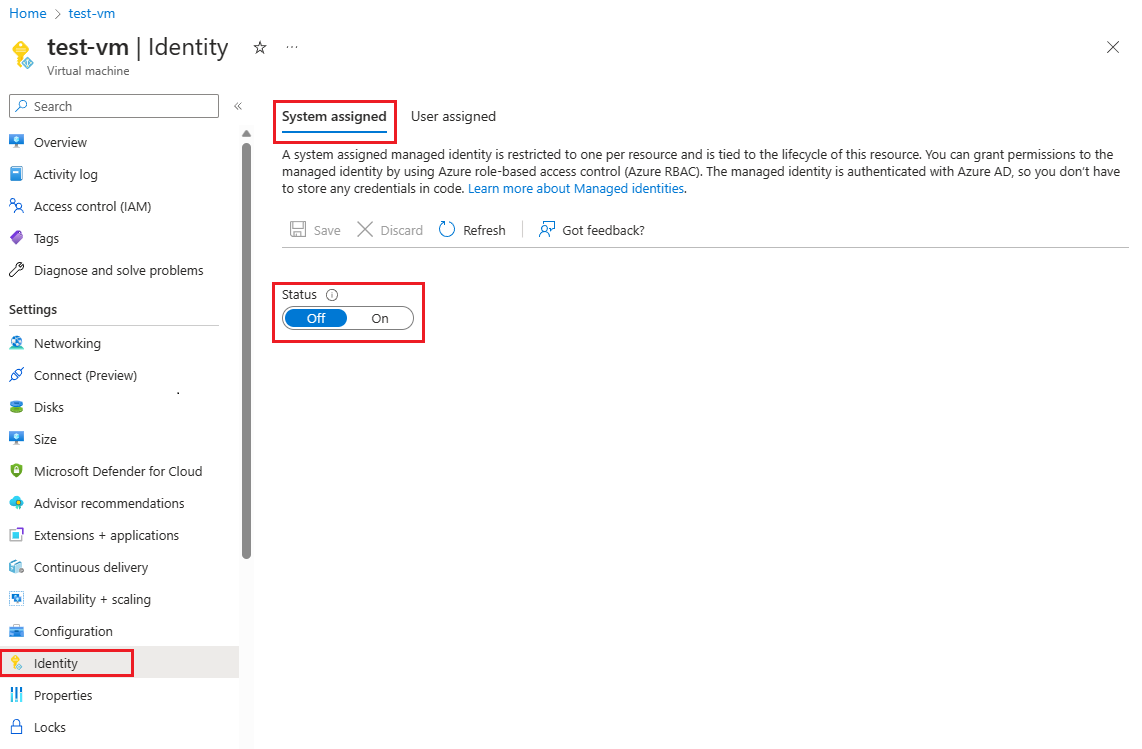
保存 を選択して、変更を確認します。
ユーザー割り当てマネージド ID を作成する
ユーザー割り当てマネージド ID を作成する方法について説明します。
他のプラットフォームでマネージド ID を構成する
- Azure portal を使用して Azure VM 上で Azure リソース用マネージド ID を構成する
- Azure PowerShell を使用して Azure VM 上で Azure リソース用マネージド ID を構成する
- Azure CLI を使用して Azure VM 上で Azure リソース用マネージド ID を構成する
- テンプレートを使用して Azure VM 上で Azure リソース用マネージド ID を構成する
- Azure SDK を使用して Azure VM 上で Azure リソース用マネージド ID を構成する
Azure App Service と Azure Functions のマネージド ID を構成する
App Service と Functions にマネージド ID を使用する方法について説明します。
Azure portal でロールの割り当てを追加する
このセクションでは、Web PubSub リソースのシステム割り当て ID に Web PubSub サービス所有者ロールを割り当てる方法について説明します。
Note
管理グループ、サブスクリプション、リソース グループ、1 つのリソースなど、任意のスコープにロールを割り当てることができます。 スコープの詳細については、「Azure RBAC のスコープについて」を参照してください。
Azure portal で、お使いの Web PubSub リソースに移動します。
左側のメニューで [アクセス制御 (IAM)] を選択し、Web PubSub インスタンスのアクセス制御設定を表示します。
[ロールの割り当て] タブを選択して、このスコープのロールの割り当てを表示します。
次のスクリーンショットは、Web PubSub リソースの [アクセス制御 (IAM)] ペインの例を示しています。
![[アクセス制御 (IAM)] ペインの例を示すスクリーンショット。](media/howto-authorize-from-managed-identity/access-control.png)
[追加] > [ロール割り当ての追加] の順に選択します。
[ロール] タブを選択し、[Web PubSub サービス所有者] を選択します。
[次へ] を選択します。
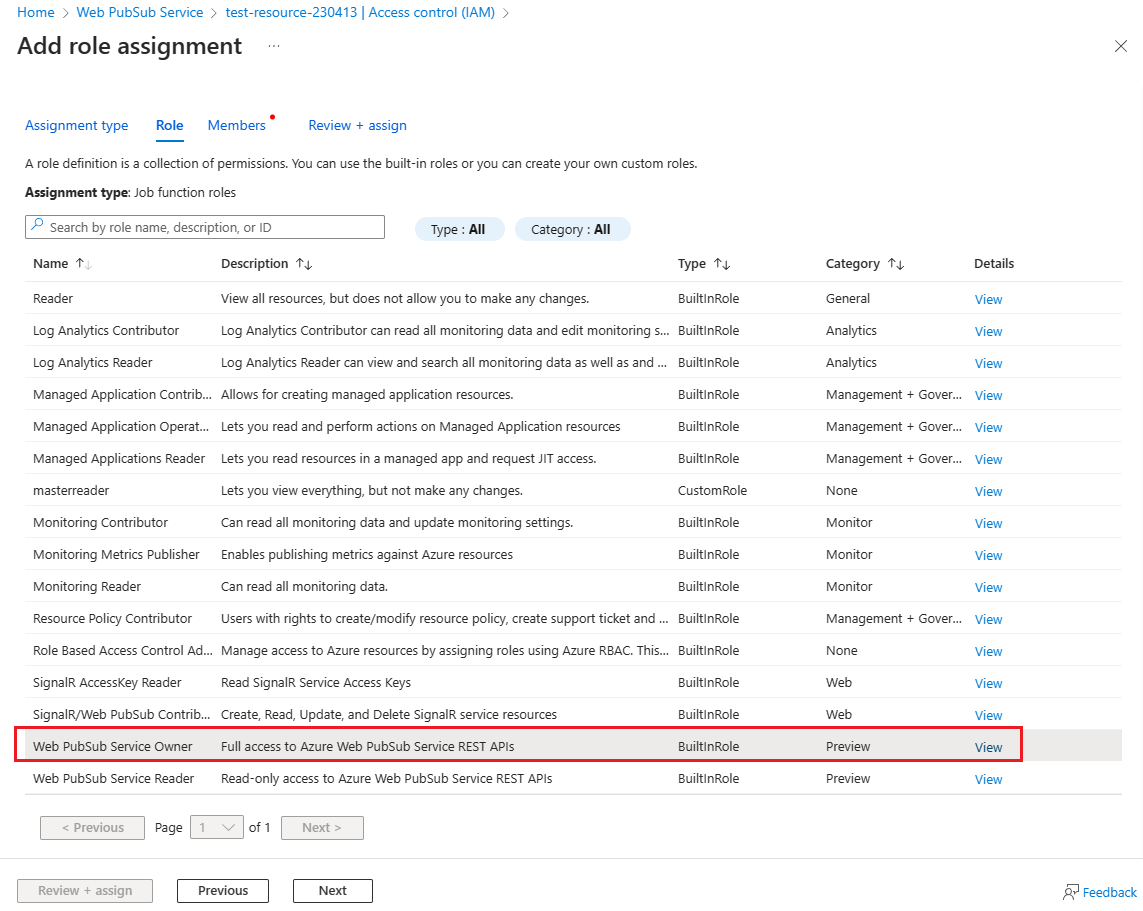
[メンバー] タブを選択します。[アクセスの割り当て先] で [マネージド ID] を選択します。
[メンバーの選択] を選択します。
[マネージド ID の選択] ペインで、[システム割り当てマネージド ID]>[仮想マシン] を選択します。
ロールを割り当てる仮想マシンを検索して選択します。
[選択] を選択して選択内容を確定します。
[次へ] を選択します。
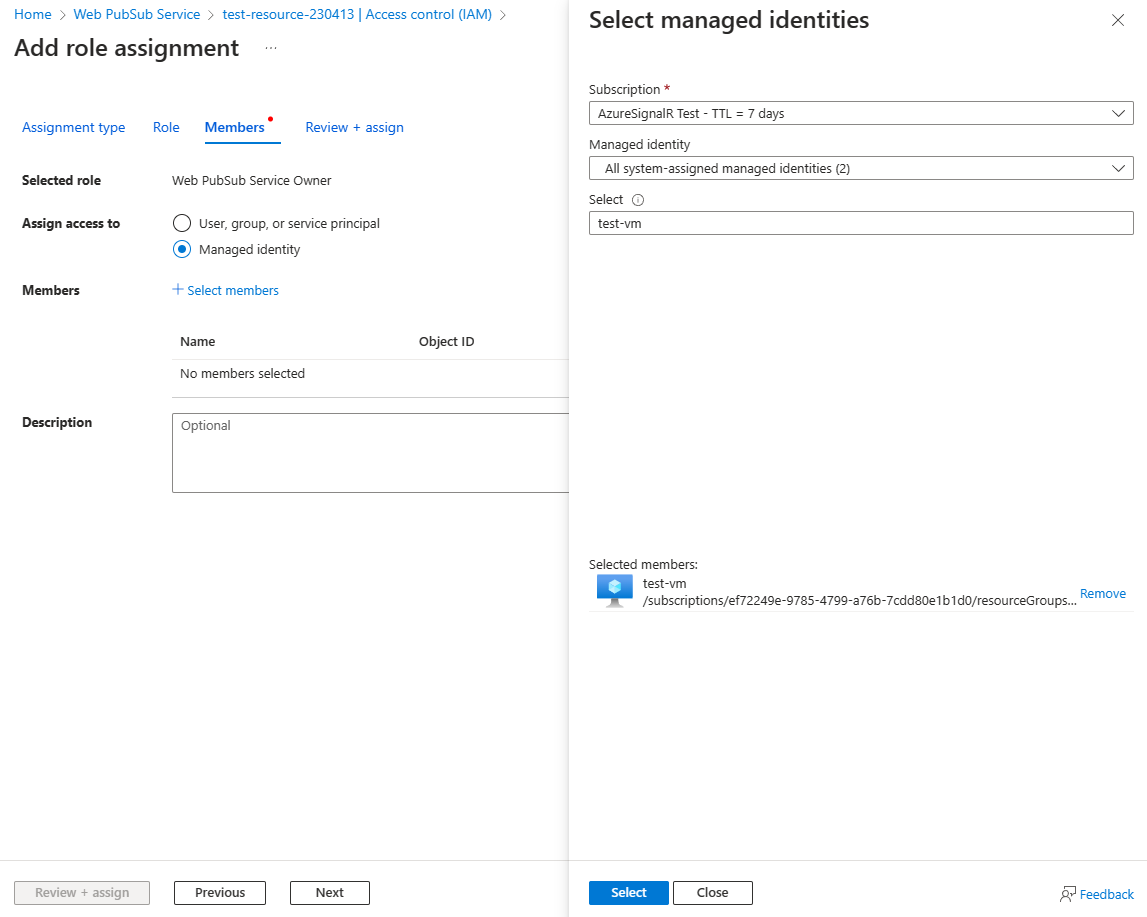
[レビューと割り当て] を選択して変更を確定します。
重要
Azure ロールの割り当ての反映には最大で 30 分かかる可能性があります。
Azure ロールの割り当てを割り当てて管理する方法の詳細については、次の記事を参照してください。
- Azure portal を使用して Azure ロールを割り当てる
- REST API を使用して Azure ロールを割り当てる
- Azure PowerShell を使用して Azure ロールを割り当てる
- Azure CLI を使用して Azure ロールを割り当てる
- Azure Resource Manager テンプレートを使用して Azure ロールを割り当てる
Microsoft Entra 認可を使用するサンプル コード
公式にサポートされている 4 つのプログラミング言語で Microsoft Entra 認可を使用するサンプルを利用してください。